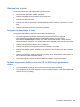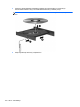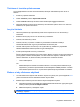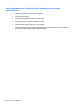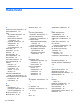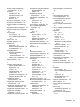Laptop User's Guide - Windows 8
Tietokone ei tunnista optista asemaa
Jos käyttöjärjestelmä ei tunnista asennettua laitetta, laiteohjain mahdollisesti puuttuu tai se on
viallinen.
1. Poista levy optisesta asemasta.
2. Valitse Tietokone ja sitten Järjestelmänvalvonta.
3. Valitse Laitteisto-välilehti ja etsi sitten tallennusvälineohjain Tyyppi-sarakkeesta.
4. Napsauta laitteiden vieressä olevaa kolmiota ja etsi haluamasi optinen asema. Jos asema on
luettelossa, sen pitäisi toimia oikein.
Levyä ei toisteta
●
Tallenna työtiedostot ja sulje kaikki käynnissä olevat ohjelmat ennen CD- tai DVD-levyn
toistamista.
●
Katkaise Internet-yhteys ennen CD- tai DVD-levyn toistamista.
●
Varmista, että asetat levyn oikein.
●
Varmista, että levy on puhdas. Puhdista levy tarvittaessa suodatetulla vedellä ja
nukkaamattomalla liinalla. Pyyhi levyä keskustasta ulkoreunaan päin.
●
Tarkista, että levyssä ei ole naarmuja. Jos löydät naarmuja, käsittele levy käyttämällä
sähkötarvikeliikkeistä saatavaa optisten levyjen käsittelysarjaa.
●
Poista lepotila käytöstä ennen levyn toistamista.
Älä siirrä tietokonetta lepotilaan levyn toiston aikana. Muuten näyttöön voi tulla varoitussanoma,
jossa kysytään, haluatko varmasti jatkaa. Jos tämä viesti tulee näyttöön, valitse Ei. Kun olet
valinnut vaihtoehdon Ei, tietokone tekee jommankumman seuraavista toimista:
◦
Toisto saattaa jatkua.
TAI
◦
Multimediaohjelman toistoikkuna saattaa sulkeutua. Jos haluat palata toistamaan levyä,
käynnistä levy uudelleen napsauttamalla multimediaohjelman Toista-painiketta. Joissakin
harvinaisissa tapauksissa sinun on poistuttava ohjelmasta ja käynnistettävä se uudelleen.
Elokuva ei näy ulkoisessa näytössä
1. Jos sekä tietokoneen näyttöön että ulkoiseen näyttöön on kytketty virta, paina näppäimiä fn+f4
yhden tai useamman kerran vaihtaaksesi kahden näytön välillä.
2. Määritä näytön asetukset ja muuta ulkoinen näyttö ensisijaiseksi näytöksi:
a. Napsauta Windowsin työpöydällä hiiren kakkospainikkeella tietokoneen työpöydän tyhjää
aluetta ja valitse pikavalikosta Näytön tarkkuus.
b. Määritä ensisijainen ja toissijainen näyttö.
HUOMAUTUS: Molempia näyttöjä käytettäessä DVD-levyn kuva ei tule toissijaiseksi
määritettyyn näyttöön.
Ongelmien ratkaiseminen 111